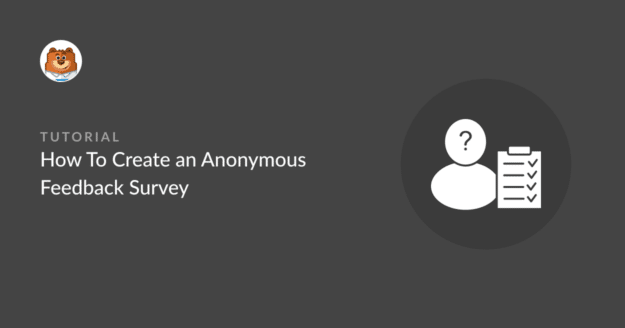AI Zusammenfassung
Möchten Sie ein anonymes Feedback-Formular erstellen, um eine Umfrage durchzuführen?
Anonyme Umfragen liefern wertvolle Daten von Teilnehmern, ohne deren persönliche Daten zu erfassen.
Viele Menschen vermeiden die Beantwortung von Umfragen, weil sie ihre Privatsphäre schützen und nicht identifiziert werden wollen. Mit einer anonymen Umfrage können Sie die Beteiligung erhöhen und gleichzeitig die Privatsphäre der Teilnehmer schützen.
In diesem Beitrag zeigen wir Ihnen, wie Sie ein anonymes Feedback-Formular in WordPress erstellen.
Erstellen Sie jetzt Ihr anonymes Feedback-Formular
Sind anonyme Umfragen nützlich?
Anonyme Online-Umfragen sind nützlich, wenn Sie jegliche Voreingenommenheit vermeiden wollen.
Sie weisen höhere Antwortquoten auf, da die Wahrscheinlichkeit, dass Menschen auf Umfragen zum Kunden- und Mitarbeiterengagement, Kursbewertungen und andere Umfragen antworten, größer ist, wenn sie anonym sind. Bei Anonymität haben die Teilnehmer das Gefühl, dass sie wahrheitsgemäß antworten können, ohne Vergeltungsmaßnahmen befürchten zu müssen.
Aus Sicht der Führungskräfte ist ehrliches Feedback entscheidend für die Ermittlung von Problemen und Verbesserungsmöglichkeiten. Sie möchten, dass sich Ihre Befragten wohl fühlen und frei über ihre Erfahrungen sprechen können.
Erstellen eines anonymen Feedback-Formulars
WPForms gehört zu den besten Online-Umfrage-Tools, die es gibt, und es ist einfach, eine anonyme Umfrage zu erstellen, indem Sie die Funktionen zur Erstellung von Umfragen nutzen. Wir zeigen Ihnen Schritt für Schritt, wie Sie die Umfrage einrichten und mit dem Sammeln von Feedback beginnen können.
- 1. WPForms installieren
- 2. Installieren Sie das Addon Umfragen und Abstimmungen
- 3. Wählen Sie eine Umfragemaske
- 4. Aktivieren Sie Umfrageberichte
- 5. Identifizierungsfelder entfernen
- 6. GDPR-bezogene Funktionen und Erweiterungen aktivieren
- 7. IP-Adressensammlung und Benutzerdetails deaktivieren
- 8. Veröffentlichen Sie das Formular
- 9. Ansicht der Umfrageergebnisse
- FAQs zu anonymen Feedback-Umfragen
1. WPForms installieren

WPForms ist der einfachste Weg, eine Umfrage in WordPress zu erstellen. Beachten Sie, dass Sie eine Pro-Lizenz benötigen, um das Addon Surveys and Polls zu verwenden, das für die Erstellung einer anonymen Umfrage erforderlich ist.

Nachdem Sie WPForms installiert haben, müssen Sie das Addon für Umfragen und Abstimmungen einrichten.
2. Installieren Sie das Addon Umfragen und Abstimmungen
Nachdem Sie WPForms installiert haben, müssen Sie das Addon Umfragen und Abstimmungen installieren und aktivieren.
Suchen Sie in WordPress die Option WPForms Addons im Menü auf der linken Seite und klicken Sie darauf.

Blättern Sie durch die Optionen, bis Sie das Addon "Umfragen und Abstimmungen" finden, und klicken Sie auf die Schaltfläche " Addon installieren" darunter.
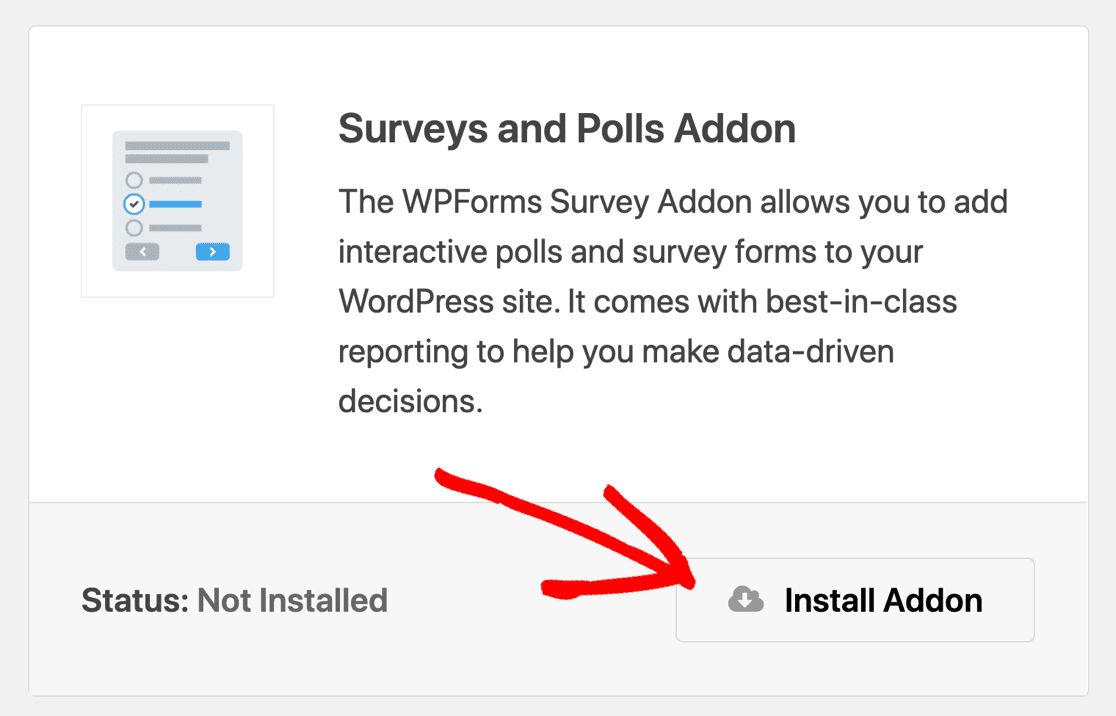
Sobald Sie das getan haben, können Sie eine Umfrage oder einen Fragebogen für Ihre WordPress-Website erstellen.
3. Wählen Sie eine Umfragemaske
Nun ist es an der Zeit, ein neues Formular zu erstellen. Gehen Sie zu WPForms " Add New.

Sie können zwar Ihr eigenes Formular von Grund auf neu erstellen, aber WPForms bietet Ihnen eine Reihe von Umfragevorlagen, aus denen Sie wählen können. Die Verwendung einer Vorlage macht es noch einfacher, Ihr anonymes Feedback-Formular zu erstellen. Beginnen Sie mit der Vorlage als Basis und nehmen Sie alle Änderungen vor, die Sie benötigen, um sie anzupassen.
Für unsere Zwecke hier verwenden wir die Vorlage für die Umfrage zur Kundenzufriedenheit, um mehr über die Kundenerfahrung zu erfahren.
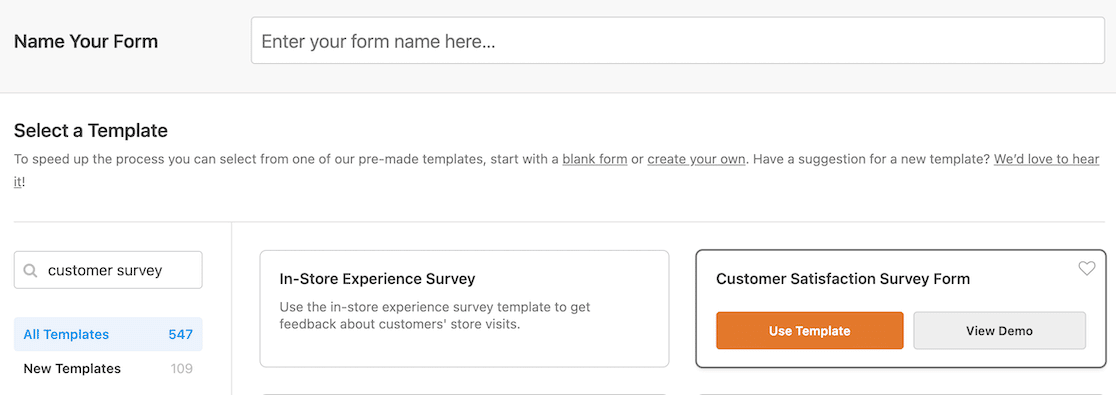
Sobald Sie Ihre Vorlage ausgewählt haben, wird sie im Drag-and-Drop-Formular-Editor geöffnet.
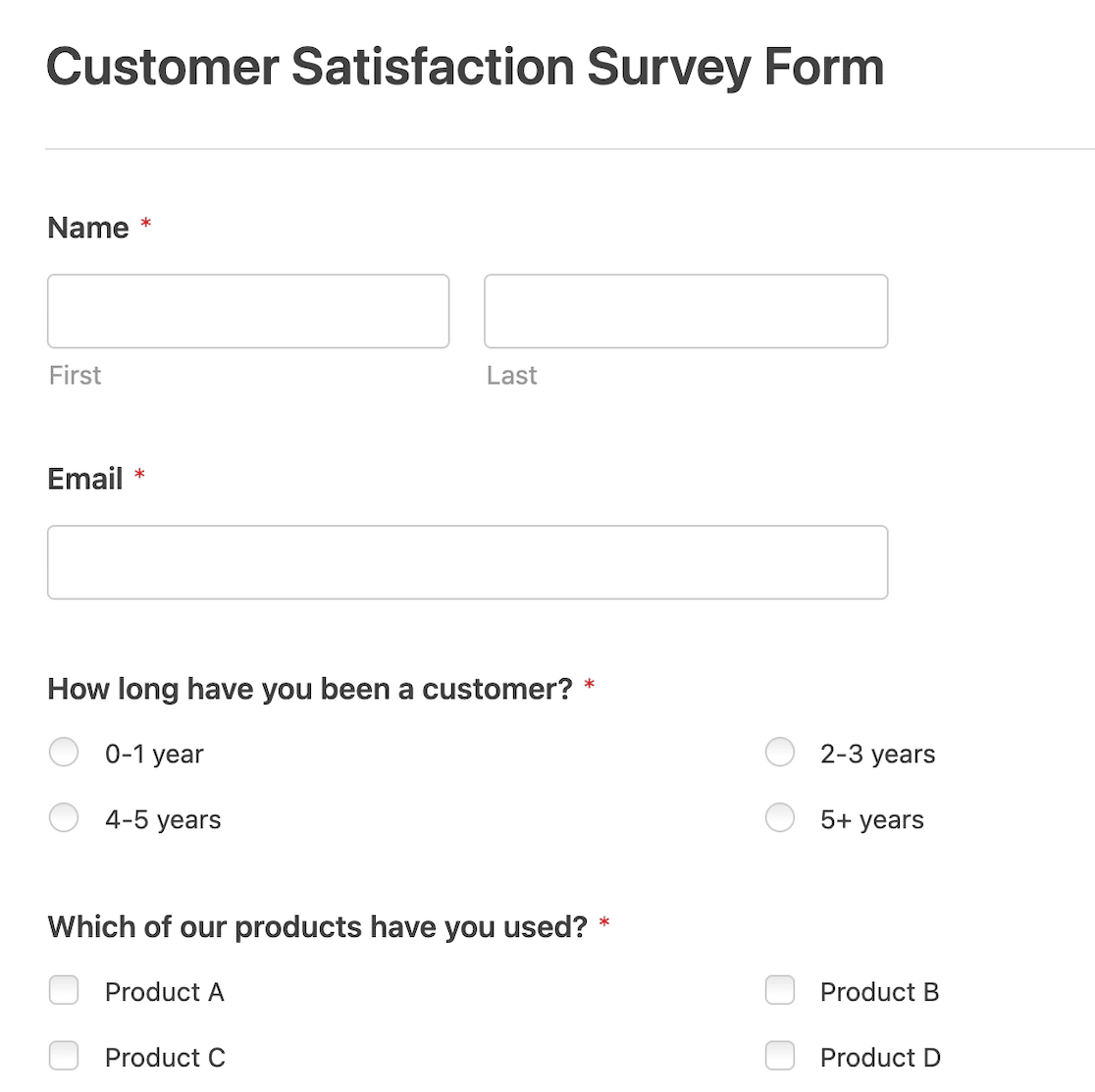
Wenn Sie Ihr eigenes Umfrageformular erstellen, achten Sie auf die Art der Fragen. Wenn Sie subjektive, offene Fragen oder sogar viele demografische Fragen einbeziehen, riskieren Sie, Antworten zu erhalten, die die Identität des Umfrageteilnehmers preisgeben. Multiple Choices und andere Auswahlfelder können effektiver sein.
Es steht Ihnen jedoch frei, Felder für die Likert-Skala oder den Net Promoter Score (NPS) hinzuzufügen, um Umfragebeantwortungen zu erfassen.
Wenn Sie sich nicht sicher sind, welche Antwortoptionen Sie anbieten sollen, bietet WPForms eine Funktion namens AI Choices, die Ihnen helfen kann, eine Reihe von Optionen zusammenzustellen, aus denen die Befragten wählen können. Es ist auch möglich, AI zu verwenden, um ein ganzes Formular in WPForms zu erstellen, wenn das für Sie von Interesse ist.
4. Aktivieren Sie Umfrageberichte
Während das Formular im Formularersteller geöffnet ist, klicken Sie im linken Menü auf Einstellungen " Umfragen und Abstimmungen. Vergewissern Sie sich, dass der Kippschalter auf Umfrageberichte aktivieren eingestellt ist.
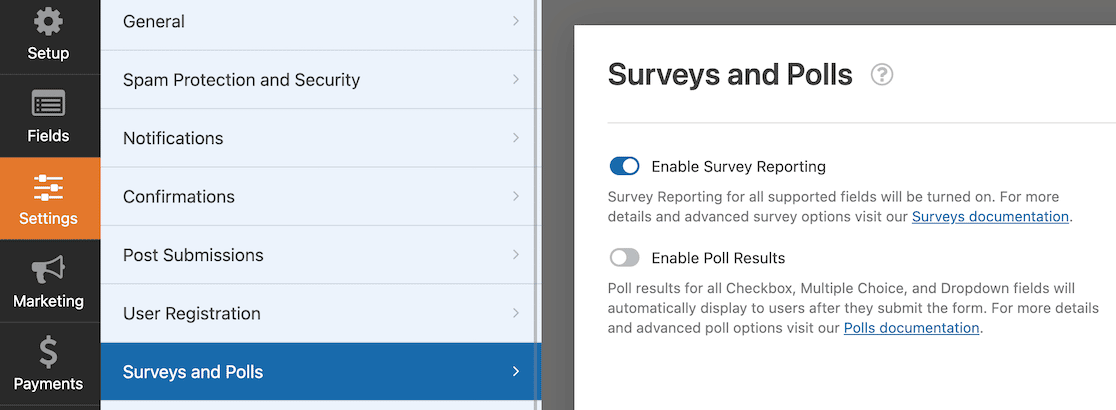
Diese Einstellung stellt sicher, dass Sie alle Berichte und Diagramme zu den Umfragedaten in Ihrem WordPress-Dashboard sehen können. Wenn Sie eine Umfrage durchgeführt haben, haben Sie auch die Möglichkeit, die Umfrageergebnisse nach der Formularübermittlung anzuzeigen.
Für unsere Zwecke hier wollen wir jedoch nur sicherstellen, dass wir die Umfrageberichte aktivieren.
5. Identifizierungsfelder entfernen
Um die Umfrage anonym zu gestalten, sollten alle Felder, die die Identität der Befragten sofort preisgeben würden, entfernt werden. Die meisten Vorlagen enthalten Felder für Namen und E-Mail-Adressen, die Sie daher löschen müssen. Gehen Sie dazu zum Formularersteller, wählen Sie das zu entfernende Feld aus und klicken Sie auf das Mülleimersymbol.
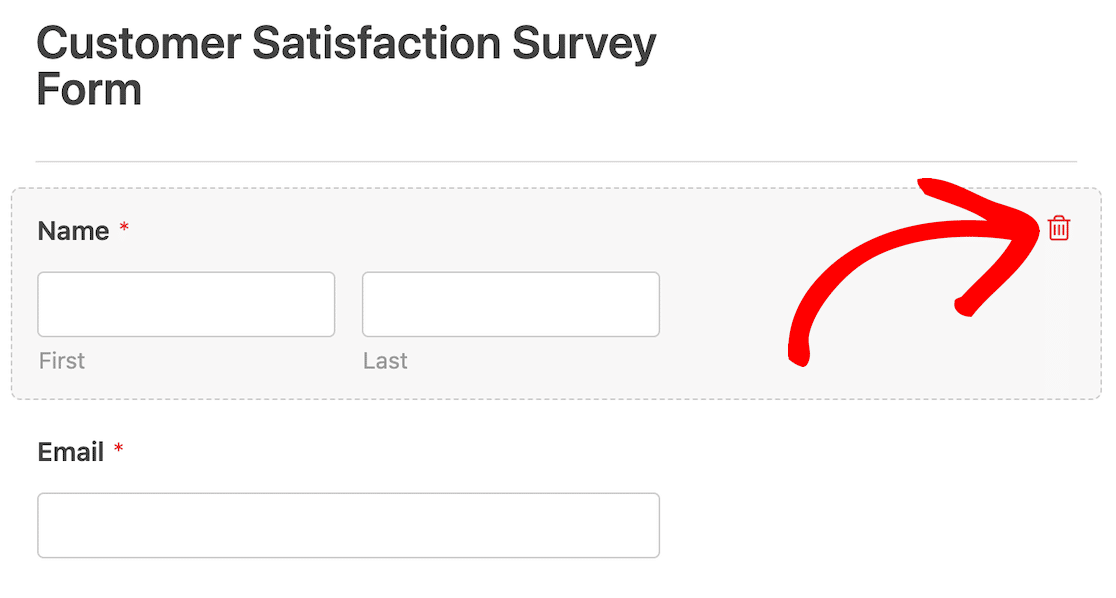
Wenn Sie eine Vorlage auswählen, die andere Kontaktinformationen wie eine Adresse oder eine Telefonnummer enthält, müssen Sie diese ebenfalls entfernen. Alle Felder mit personenbezogenen Daten sollten entfernt werden.
6. GDPR-bezogene Funktionen und Erweiterungen aktivieren
Als Nächstes müssen wir die GDPR-bezogenen Funktionen und Verbesserungen aktivieren.
Um zu beginnen, speichern Sie Ihr Formular und beenden Sie die Formularerstellung.
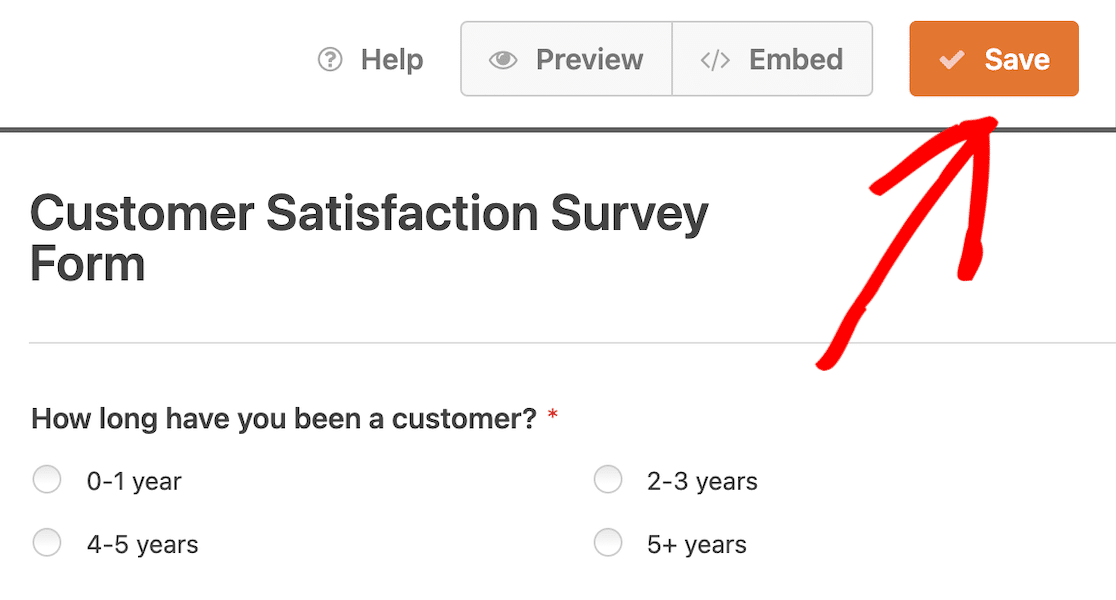
Nachdem Sie den Formularersteller verlassen haben, sollten Sie sich wieder auf der Seite Formularübersicht befinden. Klicken Sie auf der linken Seite im Menü auf Einstellungen.
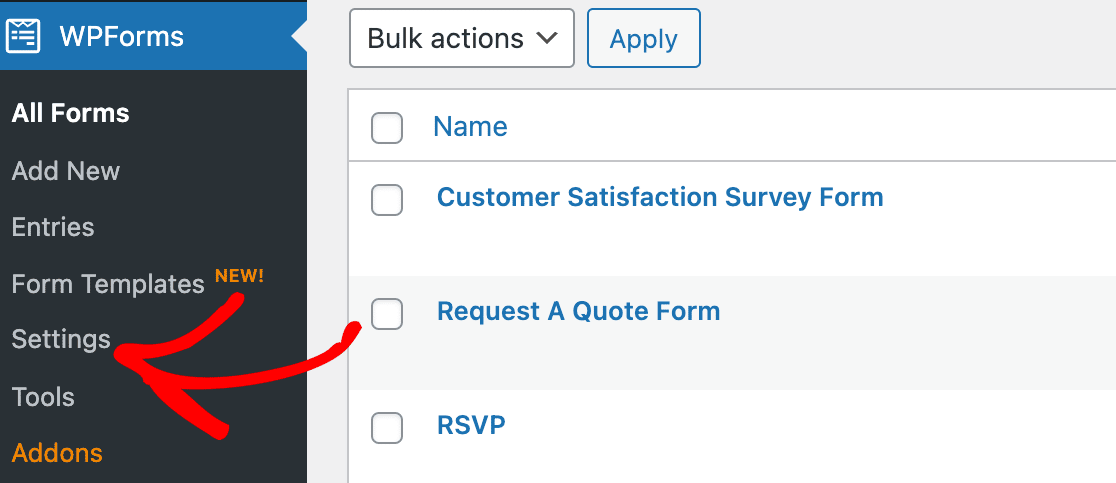
Als Nächstes sollten die Einstellungen erscheinen, wobei die Registerkarte Allgemein standardmäßig ausgewählt ist und Ihr Lizenzschlüssel oben auf der Seite steht.
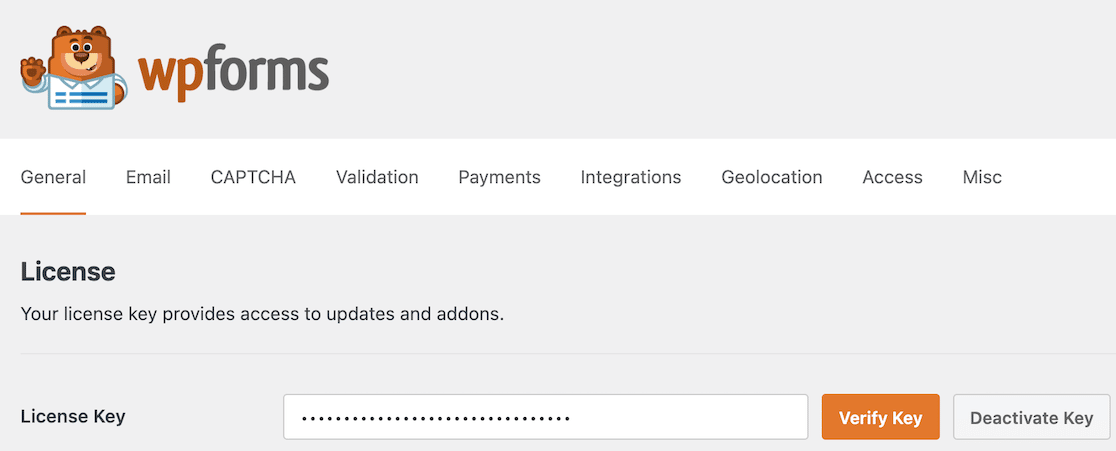
Scrollen Sie nach unten, bis Sie die GDPR-Einstellungen gefunden haben.
Aktivieren Sie das Kontrollkästchen für GDPR-Erweiterungen, wenn es nicht bereits aktiviert ist.
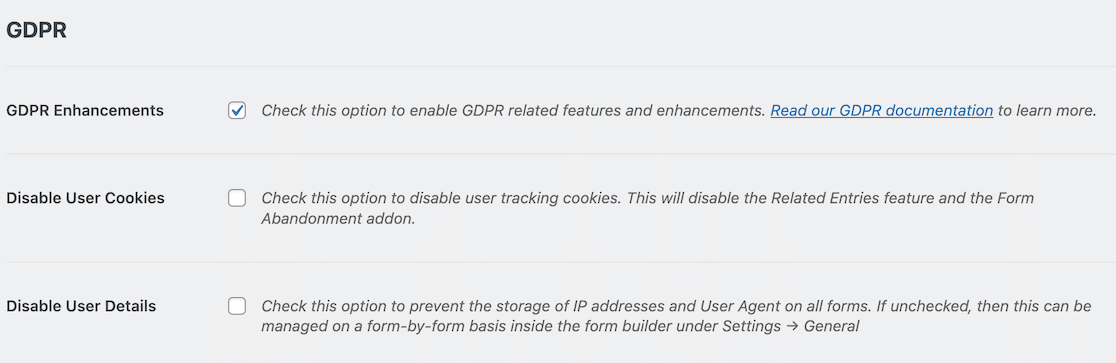
Jetzt deaktivieren wir die Erfassung von IP-Adressen und Benutzerdaten im Formular.
7. IP-Adressensammlung und Benutzerdetails deaktivieren
Obwohl wir die Felder für den Namen und die E-Mail-Adresse entfernt haben, werden in den Formularen standardmäßig immer noch bestimmte Metadaten der Benutzer gespeichert, z. B. ihre IP-Adresse. Eine Umfrage kann nicht wirklich anonym sein, wenn diese Informationen erfasst werden, daher werden wir sie als Nächstes deaktivieren.
Wenn das Formular im Form Builder geöffnet ist, klicken Sie im linken Menü auf Einstellungen. Die Option für Allgemeine Einstellungen ist standardmäßig ausgewählt.
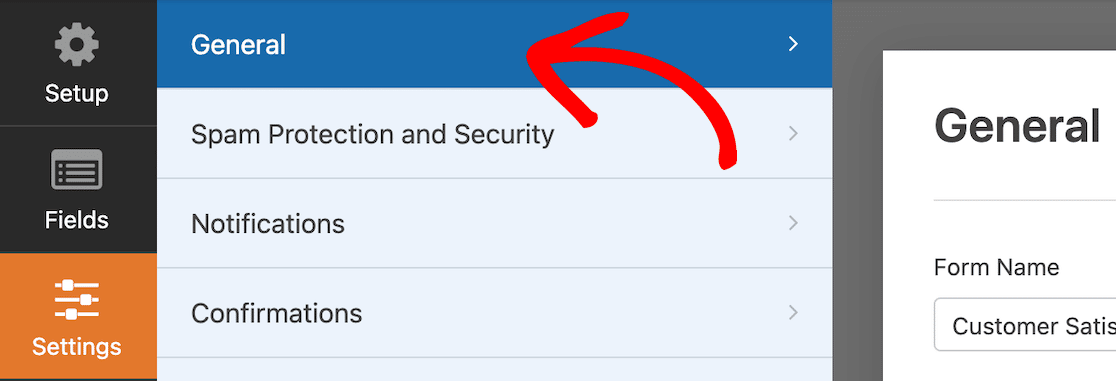
Scrollen Sie nach unten und erweitern Sie die erweiterten Optionen.
Dort finden Sie einen Kippschalter mit der Aufschrift Speicherung von Benutzerdaten (IP-Adresse und User-Agent) deaktivieren. Schalten Sie den Schalter um, um die Speicherung dieser Details zu deaktivieren.
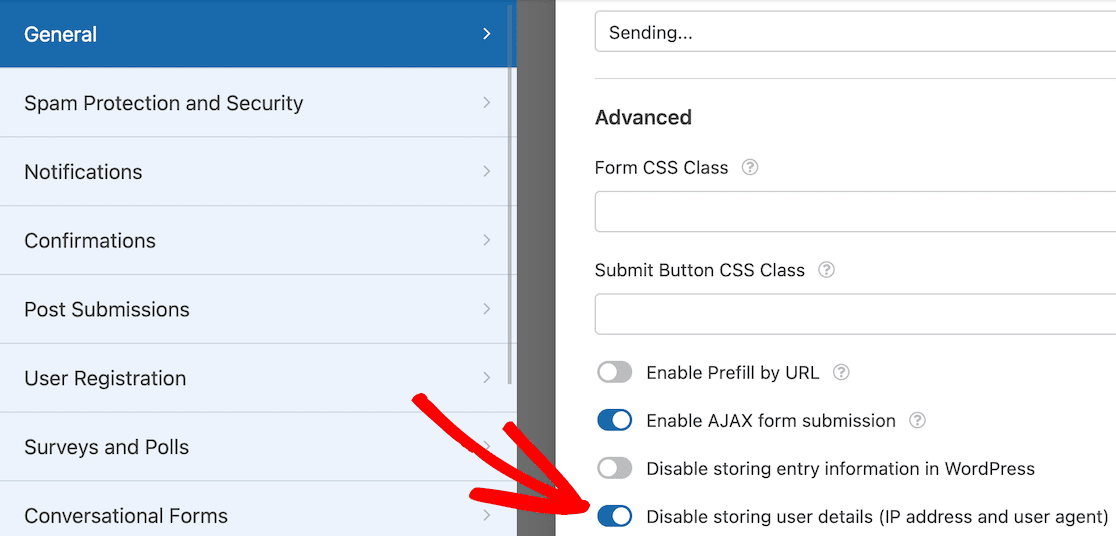
Bitte beachten Sie, dass Sie diesen Kippschalter nicht haben, wenn Sie die GDPR-Einstellungen in Schritt 6 nicht aktualisiert haben. Stellen Sie sicher, dass Sie die GDPR-Einstellungen zuerst aktualisieren.
8. Veröffentlichen Sie das Formular
Nachdem Sie nun alle Einstellungen vorgenommen haben, können Sie Ihre anonyme Umfrage veröffentlichen.
Klicken Sie auf die Schaltfläche Einbetten am oberen Rand des Formularerstellers, um zu beginnen.
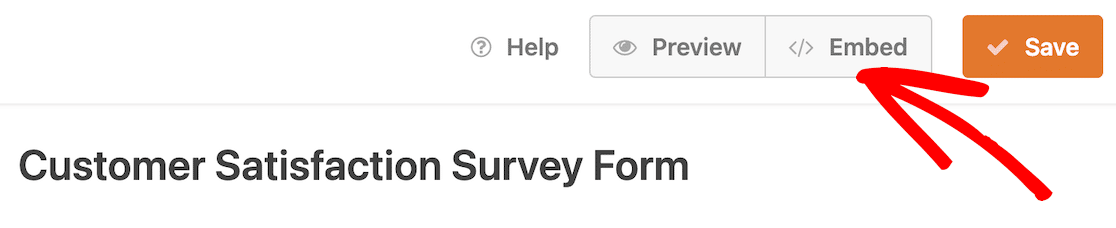
Wenn Sie das tun, öffnet sich ein modales Fenster, in dem Sie gefragt werden, ob Sie das Formular in eine bestehende Seite einbetten oder eine neue Seite erstellen möchten. Sie können wählen, was für Sie und Ihre Website am sinnvollsten ist.
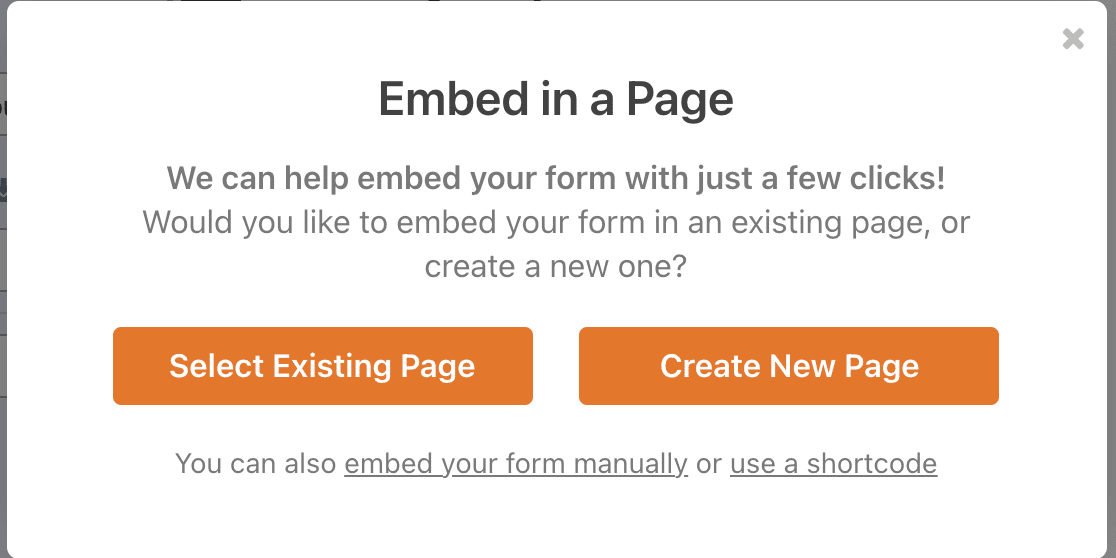
Wir werden unser Formular auf einer neuen Seite einbetten, also haben wir diese Option ausgewählt. Nun benennen wir unsere neue Seite. Nachdem wir unsere Seite Kundenzufriedenheitsumfrage genannt haben, können wir auf die Schaltfläche Los geht's klicken.
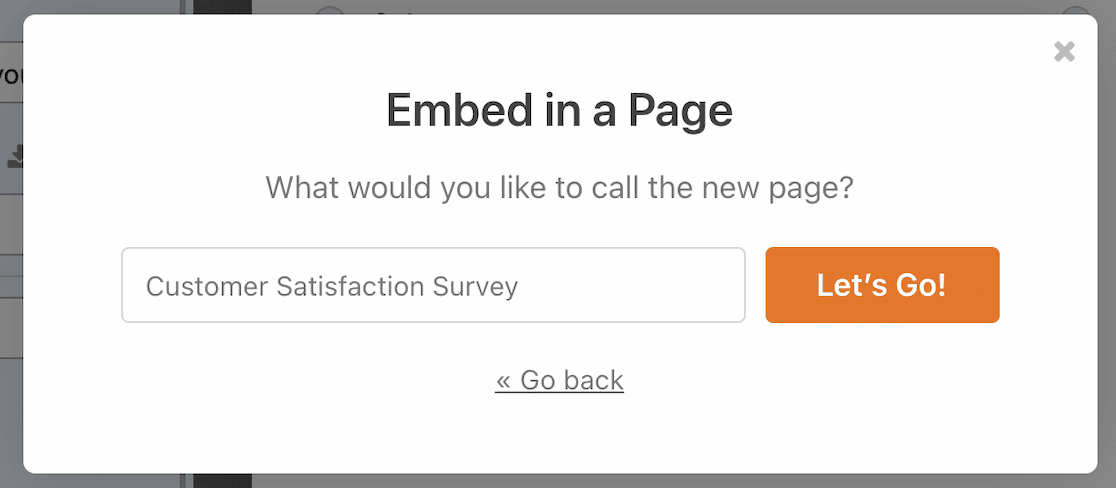
Unsere neue Seite wird als Entwurf geöffnet. Sie können der Seite weitere Inhalte hinzufügen, wenn Sie möchten. Wir haben uns dafür entschieden, dass die Umfrage der einzige Inhalt der Seite sein soll. Wenn Ihre Seite vollständig ist, klicken Sie auf Veröffentlichen.
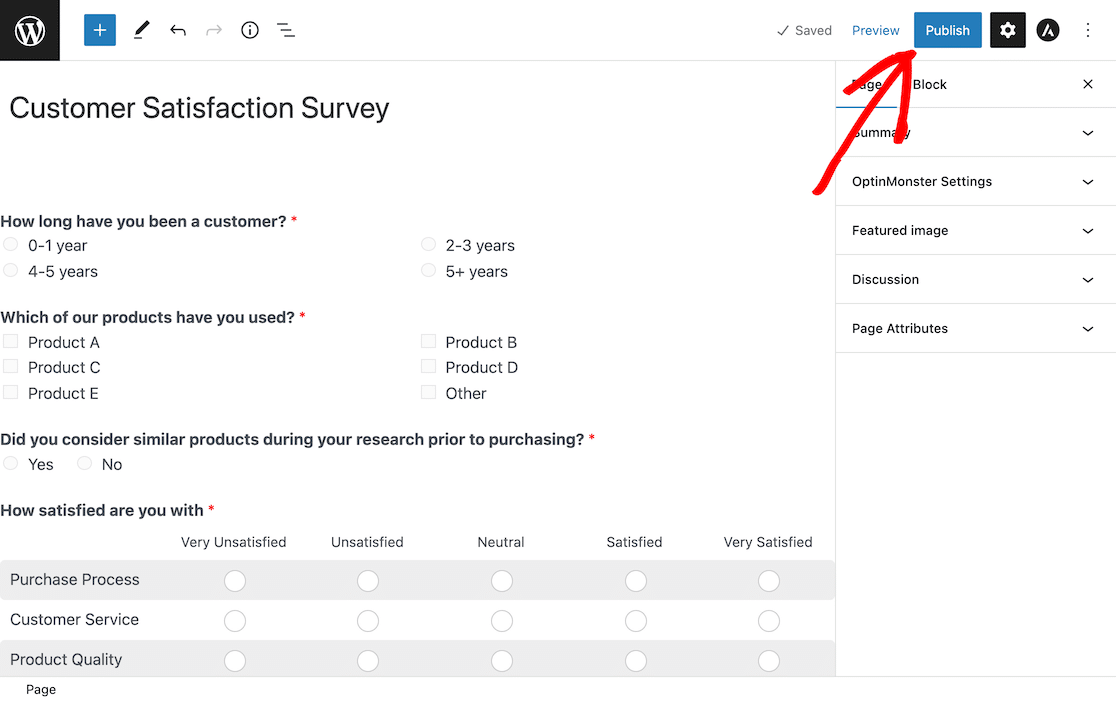
Wenn Sie nun die Seite Kundenzufriedenheitsumfrage auf Ihrer Website besuchen, sehen Sie Ihr Live-Formular.
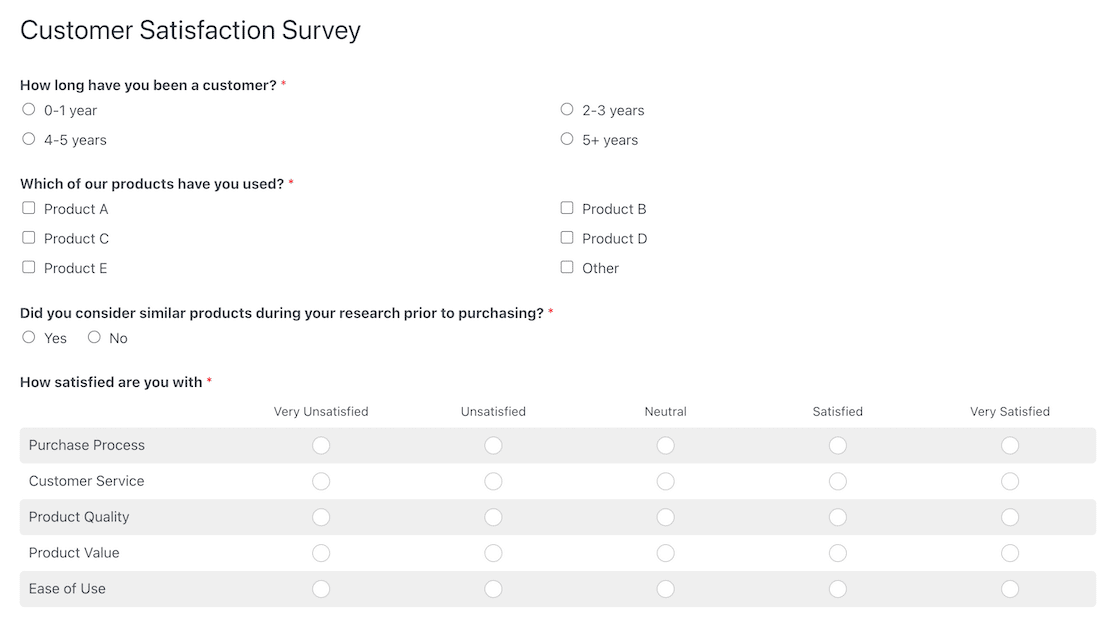
9. Ansicht der Umfrageergebnisse
Nachdem die Teilnehmer an Ihrer Umfrage teilgenommen haben, können Sie die Ergebnisse in Ihrem WordPress-Administrationsbereich anzeigen. Diese Funktionalität ist eines der Dinge, die das WPForms Survey and Polls Addon zu einer großartigen Alternative zu anonymen Umfragen von SurveyMonkey oder Google Forms machen.
Es gibt einfach keine eindeutigen Informationen, anhand derer Sie herausfinden können, wer welche Antworten eingereicht hat.
Um Ihre Einträge zu finden, melden Sie sich bei WordPress an und gehen Sie zu WPForms " Alle Formulare. Suchen Sie in der Liste der Formulare nach Ihrem anonymen Umfrageformular.
Wählen Sie die Option Umfrageergebnisse, um die Ergebnisse mit einem umfassenden Überblick über die Antworten anzuzeigen.

Wenn Sie durch diese Seite blättern, sehen Sie alle Umfragefragen und ihre Antworten in grafischer Form dargestellt.
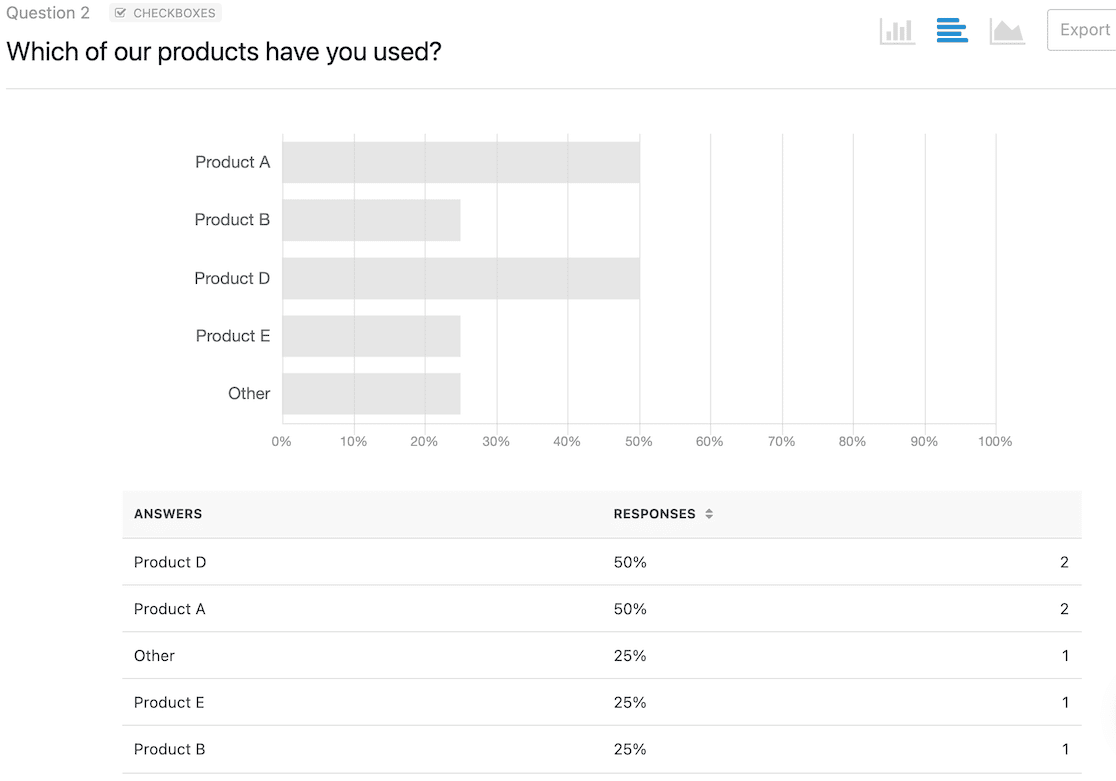
Die Diagramme bieten Ihnen eine gute Datenvisualisierung. Sie können die Diagrammansicht ändern, indem Sie verschiedene Symbole in der oberen rechten Ecke auswählen.
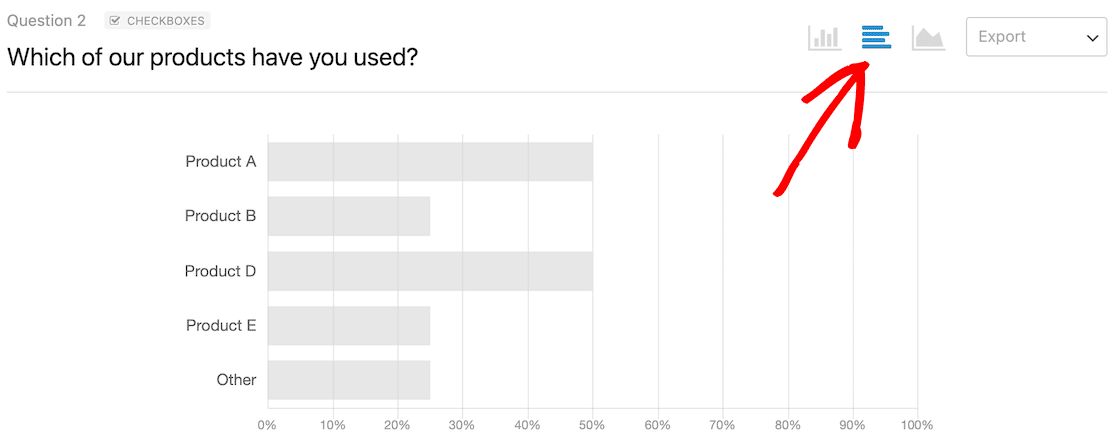
Das Bildmaterial ist auch für Präsentationen geeignet. Wenn Sie ein Bild Ihrer Ergebnisse wünschen, können Sie jedes Diagramm entweder als PDF- oder JPG-Datei herunterladen. Achten Sie dazu auf das Dropdown-Menü " Exportieren" in der oberen rechten Ecke eines Diagramms.
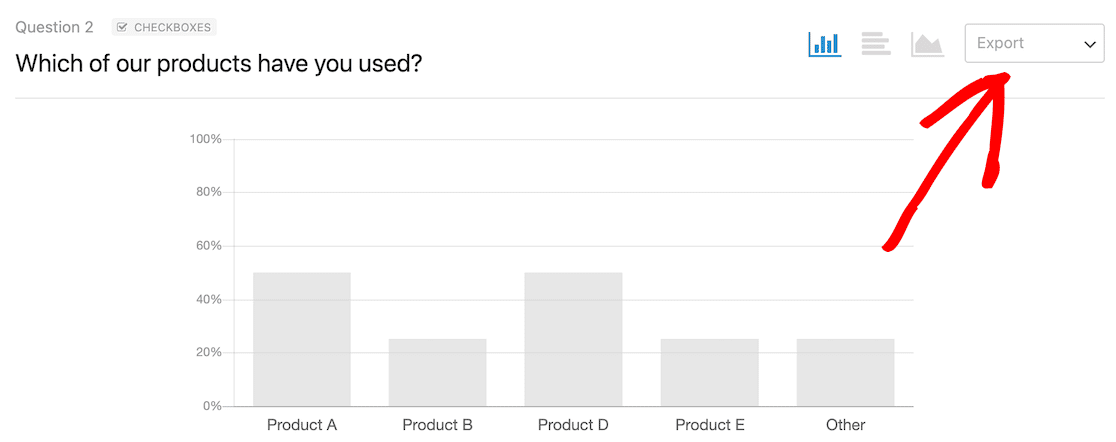
Beachten Sie, dass Sie in dieser Ansicht die Umfragebeantwortungen sehen können, aber keine identifizierenden Informationen über die Umfrageteilnehmer erhalten.
Und da haben Sie es! Sie sind nun in der Lage, vollständig anonyme Umfragen auf Ihrer WordPress-Website zu erstellen und anonymes Feedback zu sammeln.
FAQs zu anonymen Feedback-Umfragen
Hier finden Sie einige häufig gestellte Fragen zu anonymen Umfragen in WordPress.
Kann eine anonyme Umfrage zurückverfolgt werden?
Nein, eine anonyme Umfrage kann nicht zurückverfolgt werden, wenn sie keine identifizierenden Informationen erfasst. In WPForms können Sie Name, E-Mail, Adresse, Telefon und alle anderen Felder, die Kontaktinformationen erfassen, entfernen. Darüber hinaus können Sie IP-Adressen und die Sammlung von Benutzerdaten in WPForms deaktivieren. Ohne diese identifizierenden Datenpunkte sind Ihre Umfragen wirklich anonym und können nicht zu einer bestimmten Person zurückverfolgt werden.
Fügen Sie als Nächstes bedingte Logik zu Ihren Umfragen hinzu
Sie haben sicher schon Umfragen gesehen, bei denen nur bei Bedarf Folgefragen gestellt werden. Mithilfe der bedingten Logik können Sie solche Umfragen erstellen und festlegen, welche Benutzerantworten Folgefragen auslösen, wodurch Ihre Umfrage auf die nächste Stufe gehoben wird.
Brauchen Sie Ideen für Umfragefragen? Diese Liste mit 52 Fragen für Feedback-Formulare hilft Ihnen, den Einstieg zu finden.
Wussten Sie schon, dass WPForms über eine Google Sheets-Integration verfügt, mit der Sie die Daten Ihres Umfrageformulars automatisch an ein Sheet senden können? In unserer ausführlichen Anleitung finden Sie weitere Informationen.
Fügen Sie NPS jetzt zu Ihrem Wordpress-Formular hinzu
Sind Sie bereit, Ihr Formular zu erstellen? Starten Sie noch heute mit dem einfachsten WordPress-Formularerstellungs-Plugin. WPForms Pro enthält viele kostenlose Vorlagen und bietet eine 14-tägige Geld-zurück-Garantie.
Wenn dieser Artikel Ihnen geholfen hat, folgen Sie uns bitte auf Facebook und Twitter für weitere kostenlose WordPress-Tutorials und -Anleitungen.